Das Bildernetzwerk Instagram ermöglicht es nun, ALT-Tags zu jedem Bild-Post einzubinden. Das gilt für gänzlich neue sowie für bereits hochgeladene Bilder. Im heutigen „Gewusst wie“ zeigen wir dir, wie du diese alternativen Bildbeschreibungen in beiden Fällen hinzufügst.
Kannst du nun ganz einfach und viel besser als bisher deine Instagram-Bilder SEO-freundlicher gestalten? Darüber streiten sich die Experten.
Fakt ist allerdings, dass sich Instagram als visuelles Bildernetzwerk immer mehr Menschen öffnen will. Damit sind auch Sehbehinderte gemeint, die nun dank ALT-Tags sämtliche Bild-Inhalte auf Instagram erfassen können.
Was ist ein ALT-Tag?
Ein ALT-Tag beziehungsweise ALT-Attribut, wobei „ALT“ für „Alternative“ steht, stellt eine alternative Bildbeschreibung dar. Es ist also ein Text in HTML, der ein Bild oder eine Grafik mit einfachen Worten beschreibt.
Für sehbehinderte Instagram-Nutzer trägt es zur Barrierefreiheit bei, da sich diese Nutzer Web-Inhalte mit einer Screenreader-Software vorlesen lassen.
Bei Instagram ALT-Tags einzubinden, dient also in erster Linie dazu, Bildinformationen für alle Nutzer zugänglich zu machen. Ob dies deinem Ranking auf einer fremden Plattform hilft, ist zu bezweifeln. Denn grundsätzlich indexiert Google Bilder nicht, die bei Instagram hochgeladen werden. Ob dies später erfolgt, ist offen.
Instagram ALT-Tags einfügen: So geht’s!
Schritt 1
Zunächst zeigen wir dir in diesem „Gewusst wie“ heute, wie du ein bereits hochgeladenes Instagram-Bild in der App nachträglich mit einem ALT-Tag versiehst. Dafür öffnest du deine Instagram-App und wählst in deiner Galerie ein Bild aus.
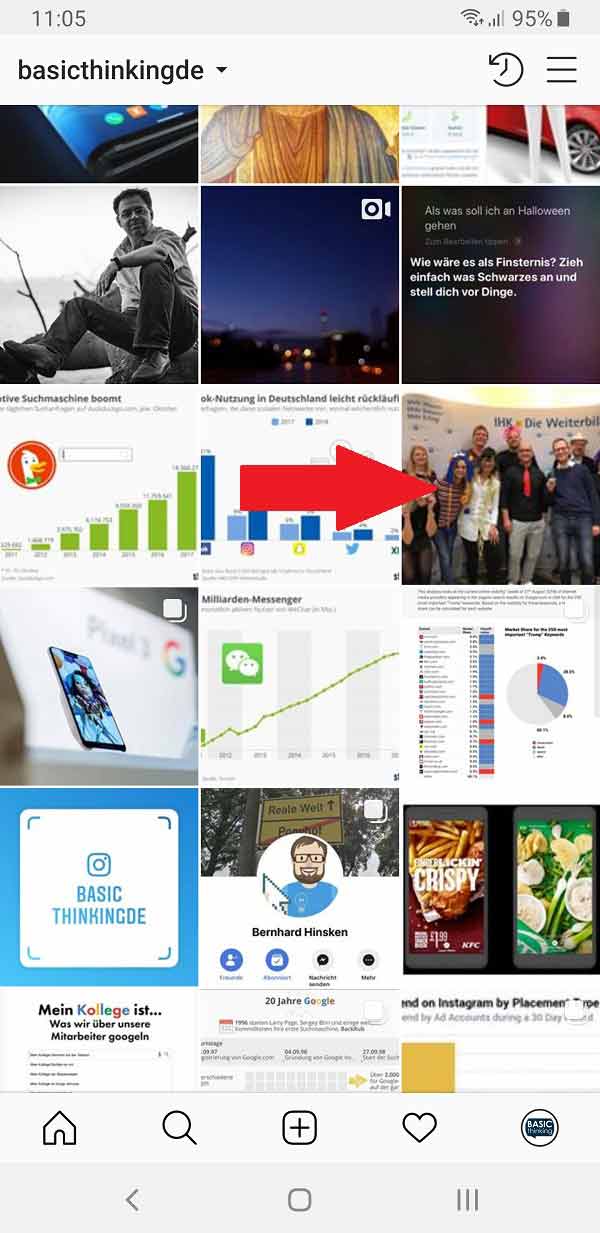
So fügst du einen ALT-Tag einem Instagram-Bild hinzu. Schritt 1.
Schritt 2
Nun wählst du oben rechts das Menü über die drei senkrechten Punkte aus.

So fügst du einen ALT-Tag einem Instagram-Bild hinzu. Schritt 2.
Schritt 3
Nun erscheint das Menü, in dem du nun den Punkt „Bearbeiten“ auswählst.
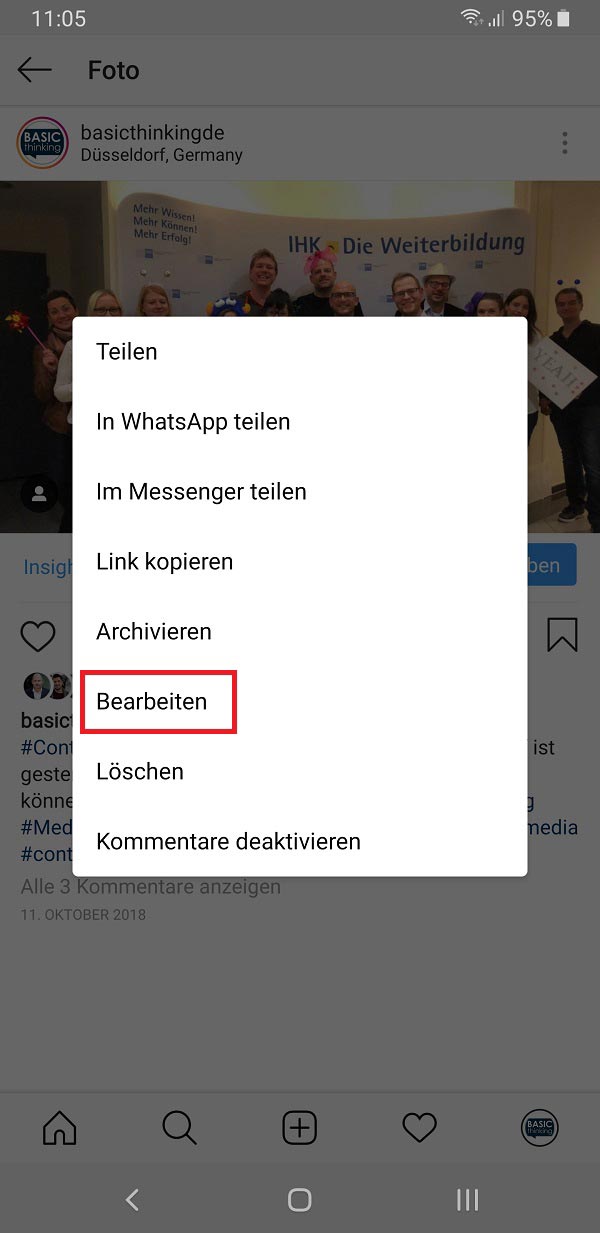
So fügst du einen ALT-Tag einem Instagram-Bild hinzu. Schritt 3.
Schritt 4
In diesem Bearbeitungs-Modus findest du nun direkt im Bild auf der unteren rechten Seite die Aufforderung „Alternativtext bearbeiten“ und klickst darauf.
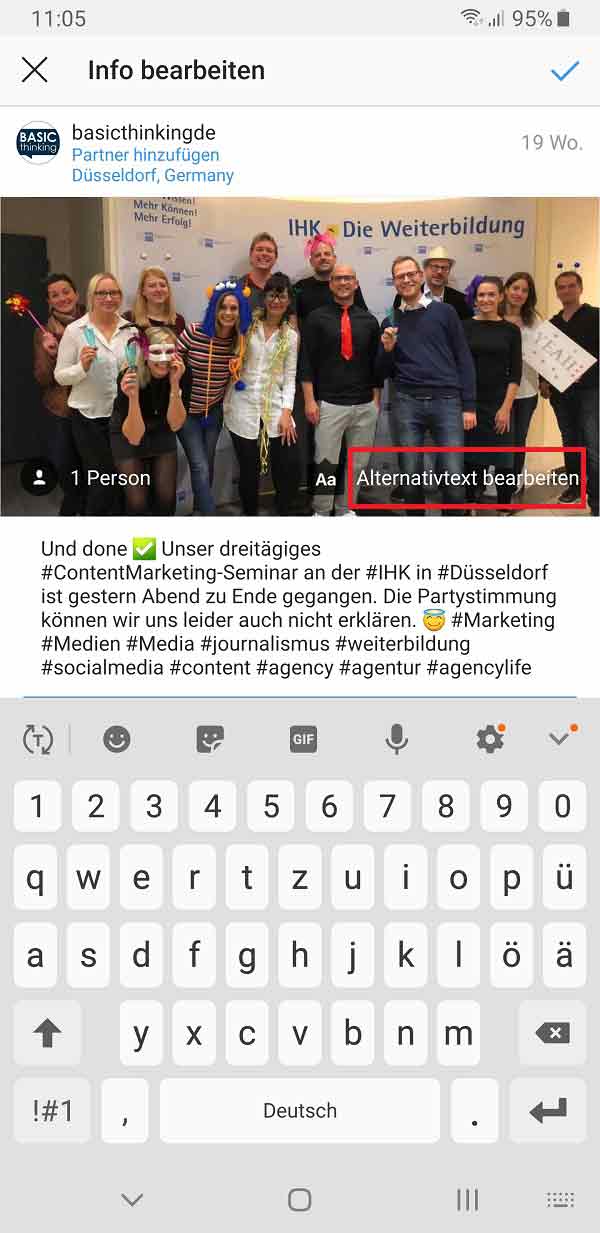
So fügst du einen ALT-Tag einem Instagram-Bild hinzu. Schritt 4.
Schritt 5
Jetzt klickst du in das umrandete Feld und gibst eine alternative Beschreibung ein. Zum Beenden klickst du anschließend auf das Häkchen oben rechts. Nun ist der ALT-Tag hinterlegt und du kannst wieder in die Übersicht deiner Galerie zurückkehren.
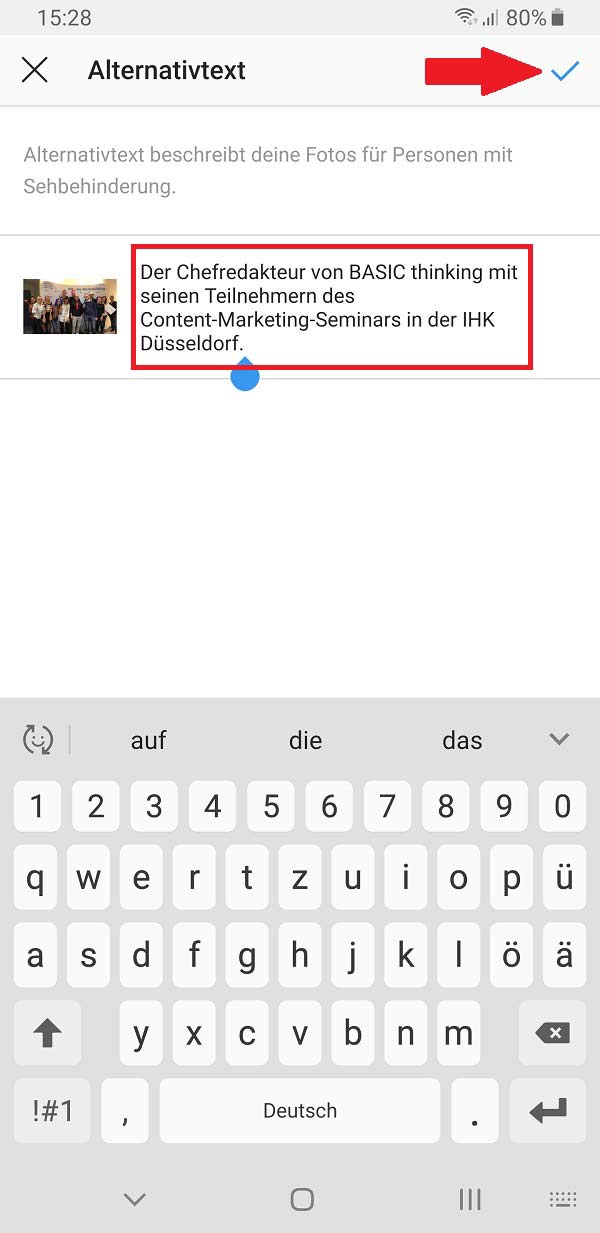
So fügst du einen ALT-Tag einem Instagram-Bild hinzu. Schritt 5.
Schritt 6
Nun zeigen wir dir, wie du bei einem neuen Instagram-Bild ein ALT-Tag einbindest. Nachdem du ein Bild zum Posten ausgewählt hast, wählst du „Weiter“ oben rechts.
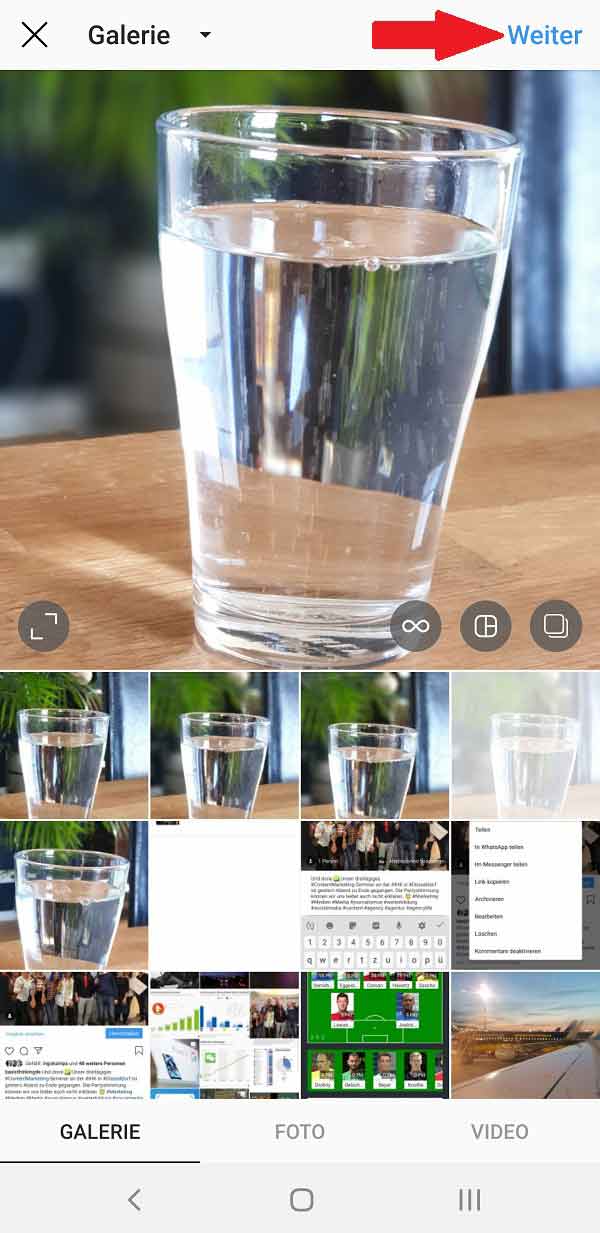
So fügst du einen ALT-Tag einem Instagram-Bild hinzu. Schritt 6.
Schritt 7
Ehe du das Bild teilst, klickst du für das Erstellen eines ALT-Tags unten in der Übersicht „Erweiterte Einstellungen“ an.
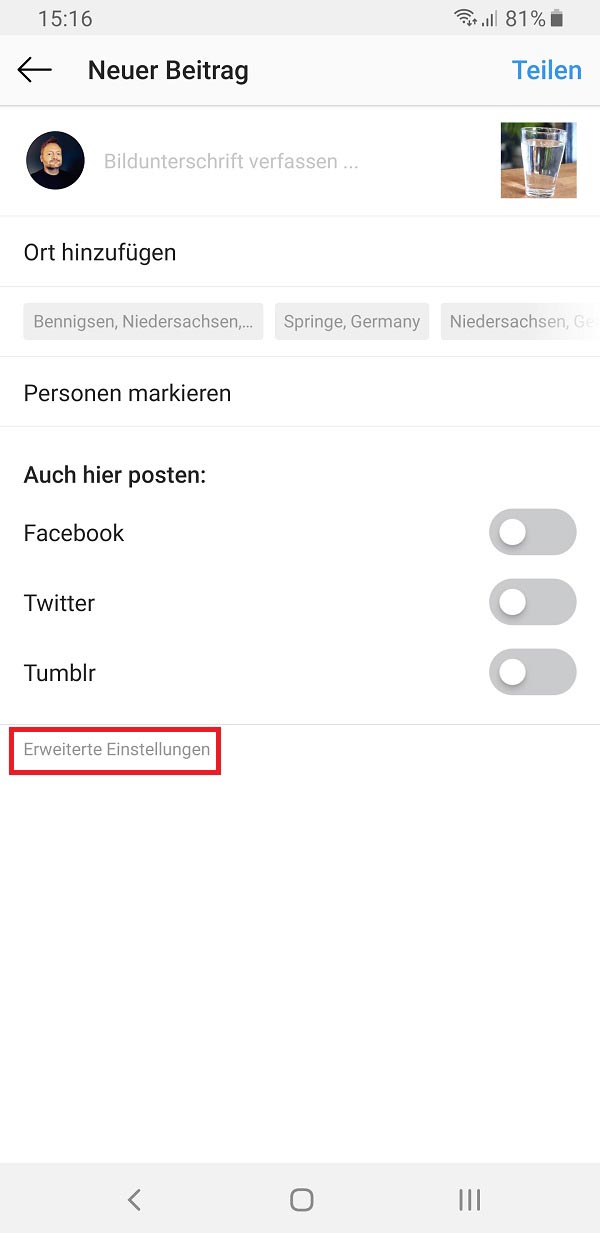
So fügst du einen ALT-Tag einem Instagram-Bild hinzu. Schritt 7.
Schritt 8
Unter dem Punkt „Zugänglichkeit“ kannst du nun im Feld „Alternativtext eingeben“ durch einen Klick eine entsprechende alternative Bildbeschreibung eingeben.
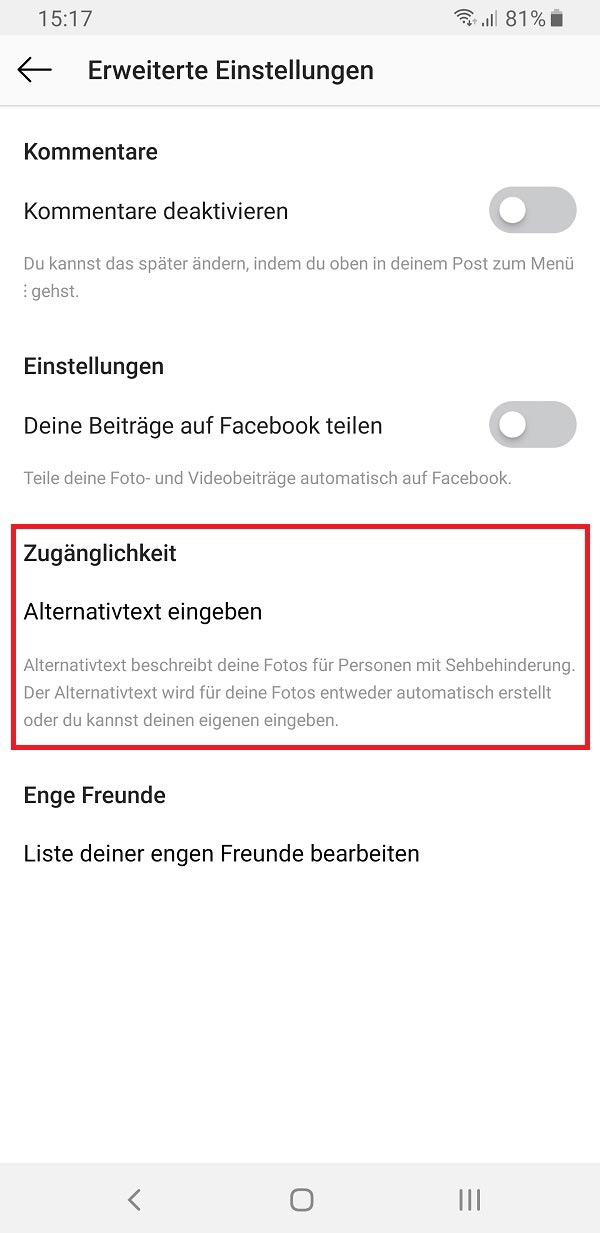
So fügst du einen ALT-Tag einem Instagram-Bild hinzu. Schritt 8.
Schritt 9
Nachdem du einen Text in das Feld eingegeben hast, klickst du oben rechts „Speichern“ an. Nun hast du einen ALT-Tag zu deinem neuen Bild hinzugefügt und kannst es jetzt posten.
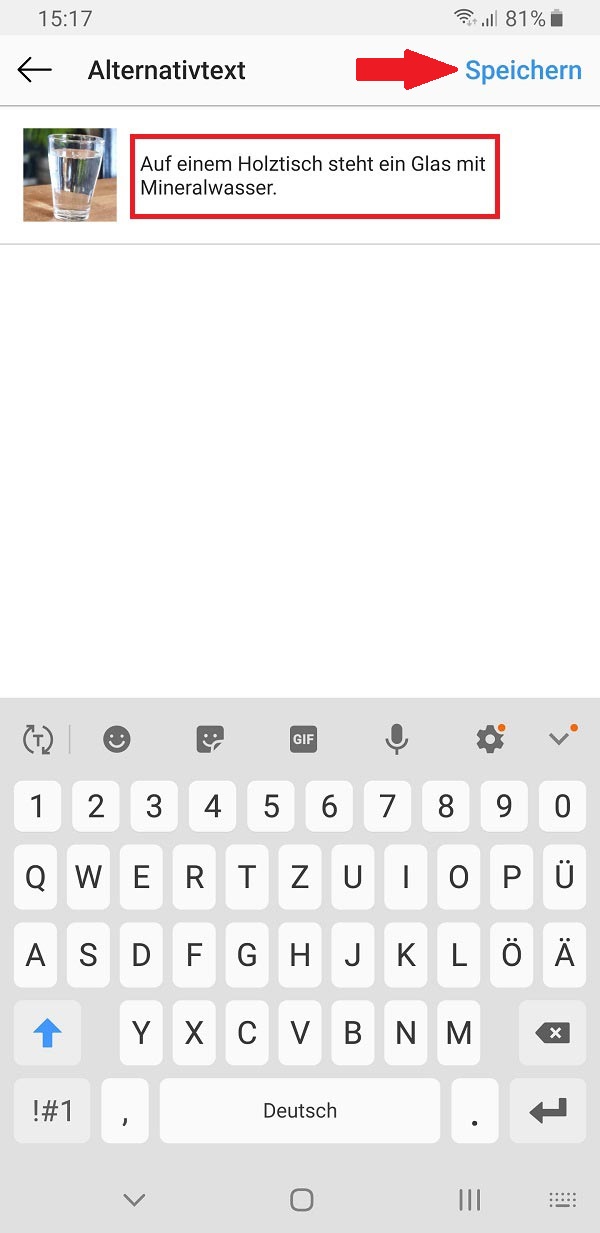
So fügst du einen ALT-Tag einem Instagram-Bild hinzu. Schritt 9.
Zum nächsten Gewusst wie
In der letzten Ausgabe von „Gewusst wie“ haben wir dir erklärt, wie du bei Facebook automatische Antworten für deine Facebook-Seite erstellst. So geht’s!
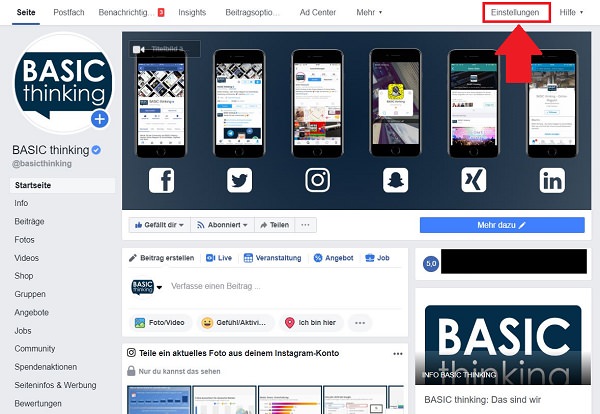
So erstellst du einen Autoresponder für deinen Facebook-Account. Schritt 1.









